
Zuletzt aktualisiert am
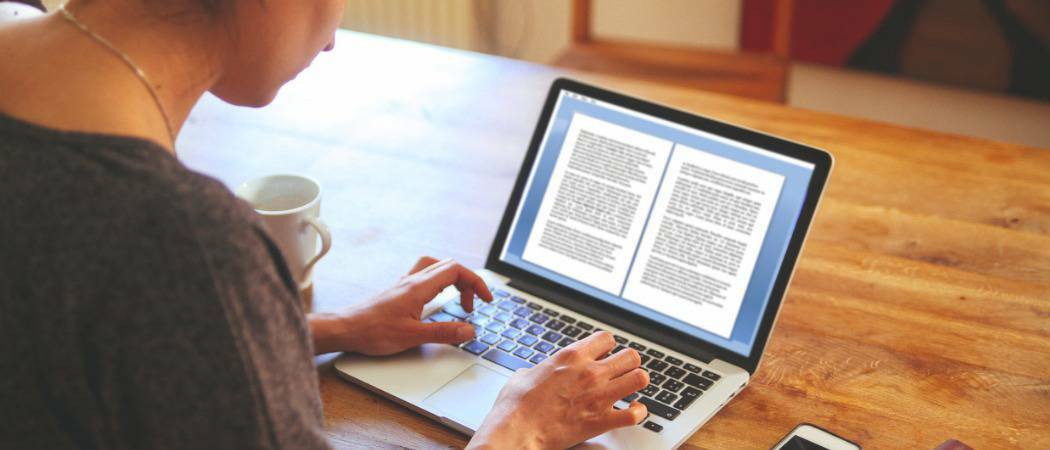
Tabellen sind eine effektive Möglichkeit, Ihren Word-Dokumenten Informationen hinzuzufügen. Erfahren Sie mit dieser Anleitung, wie Sie in Word Text um eine Tabelle herum umbrechen.
Wenn Sie ein Word-Dokument schreiben, möchten Sie vielleicht eine oder zwei Tabellen einfügen, um Ihre Punkte zu veranschaulichen.
Erstellen und Anpassen von Tabellen in Word ist einfach zu machen. Wenn Sie möchten, dass Ihre Tabelle als Teil des Textes und nicht außerhalb davon angezeigt wird, müssen Sie wissen, wie Sie Text in Word um eine Tabelle herum umbrechen.
Wenn Sie Text um eine Tabelle in Word umbrechen möchten, gehen Sie folgendermaßen vor.
So brechen Sie Text in Word um eine Tabelle herum
Standardmäßig werden Tabellen in Word in einer eigenen Zeile platziert.
So fließen Sie in Word Text um eine Tabelle herum:
- Klicken Sie auf eine beliebige Stelle in der Tabelle, um die Sie den Text umbrechen möchten.
- Klicken Sie mit der rechten Maustaste und dann auf Tabelleneigenschaften.
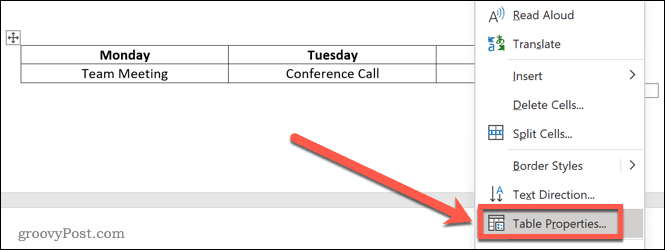
- Unter TextVerpackung, klicke auf Um.
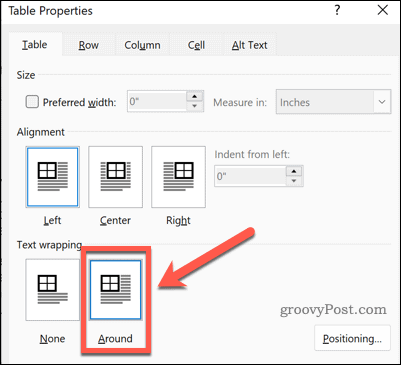
- Klicke auf OK. Ihr Text wird nun um Ihre Tabelle fließen.
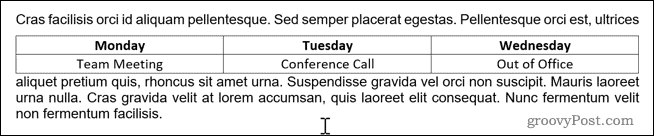
So ändern Sie die Größe Ihrer Tabelle in Word
Nachdem Ihr Text nun um Ihre Tabelle gewickelt ist, können Sie die Tabelle an der gewünschten Stelle neu positionieren. Bevor Sie dies tun können, müssen Sie jedoch sicher sein, dass es die richtige Größe ist.
So ändern Sie die Größe einer Tabelle in Word:
- Klicken Sie irgendwo in die Tabelle.
- Klicken Sie mit der rechten Maustaste und wählen Sie aus Tabelleneigenschaften aus dem Menü.
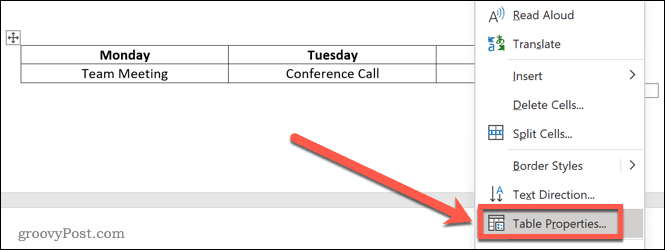
- Klick auf das Bevorzugte Breite Kontrollkästchen.
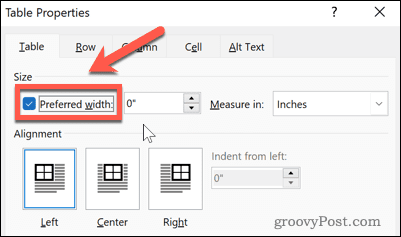
- Stellen Sie die gewünschte Breite ein. Dies kann in Zoll oder als Prozentsatz der Breite Ihrer Seite von Rand zu Rand angegeben werden.
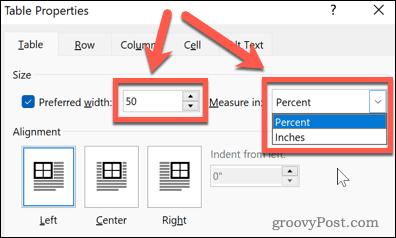
- Klicken OK und Ihre Tabelle wird die Größe ändern.

So positionieren Sie eine Tabelle in Word neu
Jetzt, da Ihr Tisch die gewünschte Größe hat, müssen Sie ihn nur noch an die gewünschte Position verschieben. Dazu gibt es zwei Möglichkeiten. Die erste besteht darin, den Tisch in Position zu ziehen.
So positionieren Sie Ihre Tabelle in Word durch Ziehen:
- Klicken Sie irgendwo in Ihre Tabelle.
- Klicken Sie auf das Positionierungswerkzeug neben Ihrem Tisch und halten Sie es gedrückt.

- Ziehen Sie Ihre Tabelle an die gewünschte Position und lassen Sie los.
- Ihr Tisch bleibt an seiner neuen Position.
Positionieren Ihrer Tabelle in Word mithilfe der Tabellenpositionierungsoptionen
Die obige Methode verlässt den Tisch nicht immer genau dort, wo Sie ihn haben möchten. Es kann durch Zeilenumbrüche beeinträchtigt oder falsch ausgerichtet sein. Sie können Ihren Tisch genauer bewegen, indem Sie die Optionen für die Tischpositionierung verwenden.
Hier ist wie:
- Klicken Sie auf einen beliebigen Teil Ihrer Tabelle.
- Klicken Sie mit der rechten Maustaste und wählen Sie aus Tabelleneigenschaften.
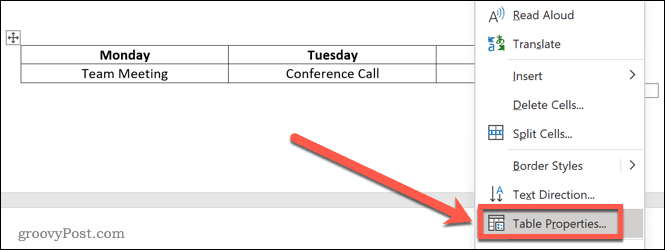
- Um Ihre Tabelle auszurichten, klicken Sie auf eine der Ausrichtungsoptionen.
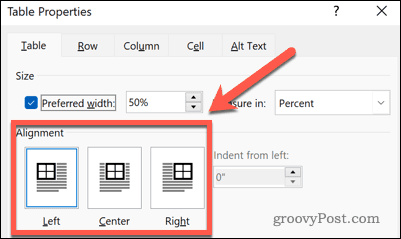
- Klicke auf Positionierung. Beachten Sie, dass diese Schaltfläche nur angezeigt wird, wenn Textumbruch aktiviert ist Um.
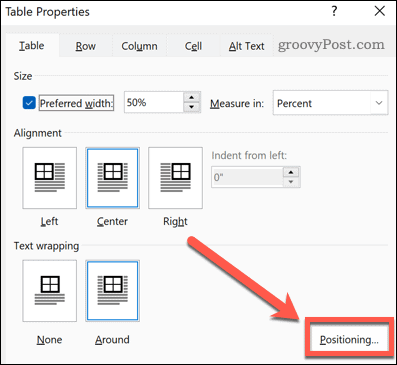
- Sie können die horizontale Position festlegen, indem Sie die Ausrichtung relativ zum Rand, zur Spalte oder zur Seite auswählen.
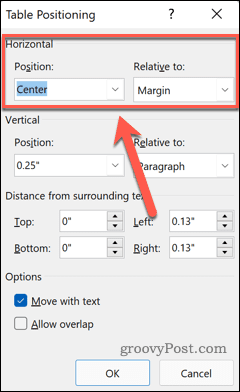
- Es ist möglich, die vertikale Position als Abstand relativ zum Rand, Absatz oder zur Seite festzulegen.
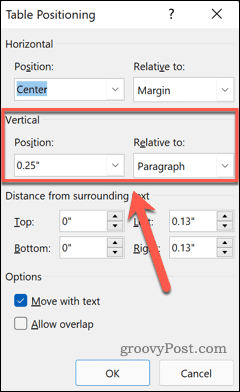
- Sie können den Platz um Ihren Tisch herum vergrößern, indem Sie die ändern Abstand vom umgebenden Text Werte.
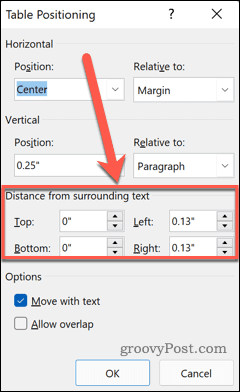
- Schließlich können Sie entscheiden, ob Ihre Tabelle verschoben wird, wenn Sie den umgebenden Text verschieben, und ob Tabellen einander überlappen dürfen.
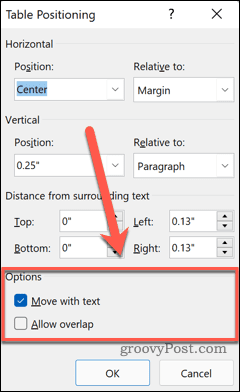
- Wenn Sie mit Ihren Einstellungen zufrieden sind, klicken Sie auf OK und Ihr Tisch bewegt sich an seine neue Position.
Tabellen in Word verwenden
Wenn Sie wissen, wie Sie in Word Text um eine Tabelle fließen lassen, können Sie ein Dokument erstellen, das genau so aussieht, wie Sie es sich vorgestellt haben. Tabellen sind nicht nur für Tabellenkalkulationen; Sie können auch eine nützliche Möglichkeit sein, Informationen in einem Word-Dokument zu vermitteln.
Das Arbeiten mit Tabellen in Word ist ziemlich einfach, sobald Sie wissen, was Sie tun. Sobald Sie Ihre Tabellen erstellt haben, müssen Sie es wissen wie Sie Zeilen und Spalten zu Ihrer Tabelle hinzufügen.
Wenn Sie Tabellen kombinieren möchten, dann ist es auch nützlich zu wissen wie man Tabellen in Word aufteilt und zusammenführt. Du kannst sogar Tabellenzellen in Word teilen und zusammenführen um Tabellen mit unterschiedlich großen Zellen zu erstellen.
So finden Sie Ihren Windows 11-Produktschlüssel
Wenn Sie Ihren Windows 11-Produktschlüssel übertragen müssen oder ihn nur für eine Neuinstallation des Betriebssystems benötigen,...
So löschen Sie den Google Chrome-Cache, Cookies und den Browserverlauf
Chrome leistet hervorragende Arbeit beim Speichern Ihres Browserverlaufs, Cache und Cookies, um die Leistung Ihres Browsers online zu optimieren. Ihre Anleitung...
Preisanpassung im Geschäft: So erhalten Sie Online-Preise beim Einkaufen im Geschäft
Der Kauf im Geschäft bedeutet nicht, dass Sie höhere Preise zahlen müssen. Dank Preisgarantien erhalten Sie Online-Rabatte beim Einkaufen in...
So verschenken Sie ein Disney Plus-Abonnement mit einer digitalen Geschenkkarte
Wenn du Disney Plus genossen hast und es mit anderen teilen möchtest, erfährst du hier, wie du ein Disney+ Geschenkabonnement für...
